-
iso是什么文件,小编告诉你怎么打开iso文件
- 2018-07-02 10:00:16 来源:windows10系统之家 作者:爱win10
相信说起ios文件,很多网友都非常的熟悉,而且经常遇到在网上下载的视频和安装包的时候出现这种格式的文件,而这些类型的文件很经常需要需要利用一些工具进行解压后才能使用。但是可能很多网友还不太清楚iso文件怎么打开,下面,小编给大伙准备了打开iso文件的图文。
对于一些系统小白来说,完全不懂iso是什么文件,更不用说如何打开iso文件了。其实iso文件并不抽象,它是一种光盘的镜像文件,可以刻录成光盘。关于iso文件的打开方法主要有两种,下面,小编跟大家分享打开iso文件的经验。
怎么打开iso文件
其实打开ISO文件很简单,只需要鼠标右键单击ISO文件,然后更改打开方式就可以了
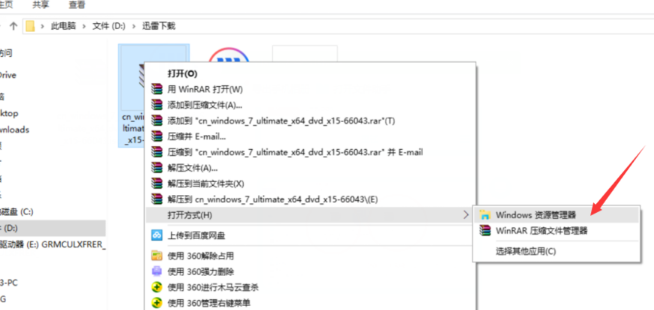
iso系统软件图解1
在电脑把ISO文件显示为光盘光驱文件的话,右键单击ISO文件然后点击属性
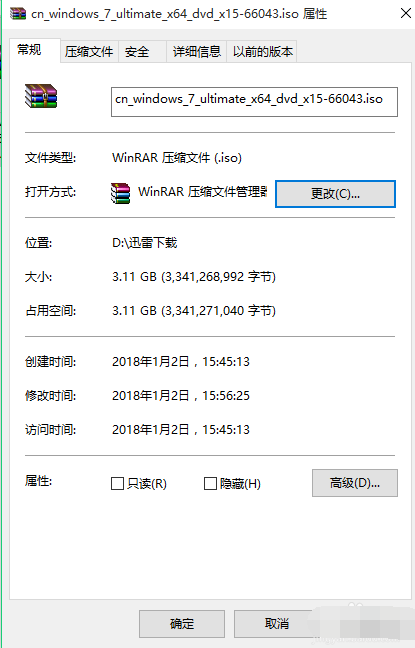
镜像文件系统软件图解2
更改打开方式为Windows资源管理器即可以了
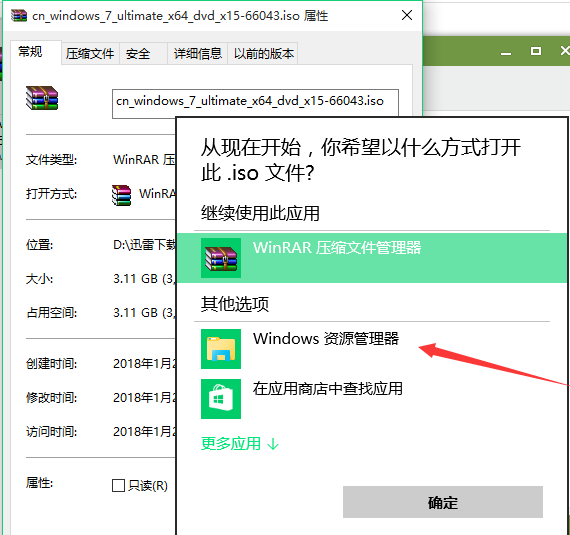
iso系统软件图解3
然后ISO文件在电脑显示为光盘光驱类型的文件,双击就可以打开了
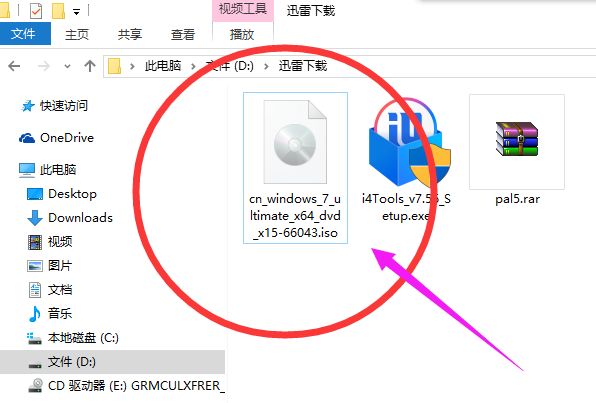
iso文件系统软件图解4
以上就是打开iso文件的经验。
猜您喜欢
- 最全面新电脑怎么装win10系统呢?教你..2019-07-29
- win10怎么设置宽带连接,小编告诉你修..2017-11-21
- win10怎么从专业版退回到家庭版..2020-12-11
- MSDN win10教育版系统下载地址..2020-10-22
- win10专业版和企业版的区别2019-06-25
- 详细教你win10纯净版系统和专业版系统..2020-04-28
相关推荐
- win10下载官网如何下载win10系统.. 2022-08-11
- 苹果激活日期查询的方法 2022-07-01
- 电脑自动重启是什么原因,小编告诉你电.. 2018-01-02
- win7怎么升级win10 2020-06-24
- win8电脑装win10系统教程 2019-06-25
- win10专业版如何 2019-06-12





 魔法猪一健重装系统win10
魔法猪一健重装系统win10
 装机吧重装系统win10
装机吧重装系统win10
 系统之家一键重装
系统之家一键重装
 小白重装win10
小白重装win10
 Dlsoft Really Simple v4.5汉化破解版(条形码制作程序)PC-WZZ汉化组
Dlsoft Really Simple v4.5汉化破解版(条形码制作程序)PC-WZZ汉化组 谷歌浏览器(Google Chrome 27版) v27.0.1453.116官方版
谷歌浏览器(Google Chrome 27版) v27.0.1453.116官方版 多梦视频浏览器 v1.0.0.1003官方版
多梦视频浏览器 v1.0.0.1003官方版 深度技术ghost win7系统下载32位装机版1810
深度技术ghost win7系统下载32位装机版1810 酷狗收音机 v7.6.83.31官方版
酷狗收音机 v7.6.83.31官方版 萝卜家园win10系统下载64位企业版v201708
萝卜家园win10系统下载64位企业版v201708 族脉家谱v3.5
族脉家谱v3.5 道道浏览器 v
道道浏览器 v 最新360安全
最新360安全 百姓网手机号
百姓网手机号 萝卜家园Ghos
萝卜家园Ghos 电脑公司ghos
电脑公司ghos 萝卜家园win1
萝卜家园win1 萝卜家园ghos
萝卜家园ghos 系统之家Ghos
系统之家Ghos MPC-HC x64 v
MPC-HC x64 v 系统之家Ghos
系统之家Ghos 小白系统ghos
小白系统ghos 粤公网安备 44130202001061号
粤公网安备 44130202001061号